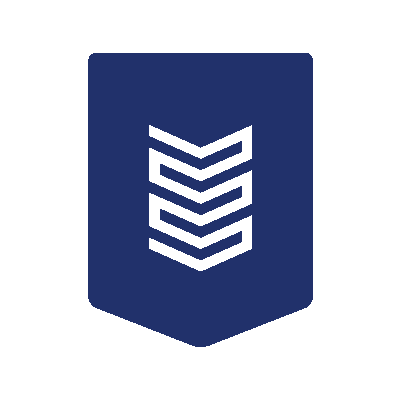
Als officiele Shopify partner, bouwen onze experts op maat gemaakte Shopify apps om het potentieel van je Shopify Store te maximaliseren en je klantervaringen te verbeteren.
Esign is het ideale Shopify agency met een schat aan ervaring en expertise in het ontwerpen, ontwikkelen en lanceren van gepersonaliseerde Shopify apps. Van op maat gemaakte back-end functies en aangepaste API integraties tot verbeterde front-end prestaties, ons team ondersteunt u bij het creëren van iedere op maat gemaakte Shopify app.
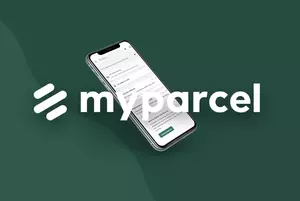
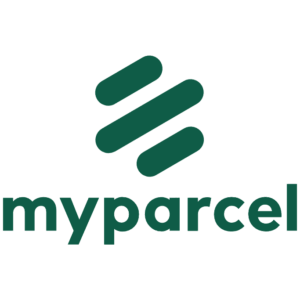
"Esign en MyParcel streven samen naar een perfecte Shopify plugin, waarbij we willen zorgen dat het verzendproces zo efficiënt mogelijk verloopt."
Richard Perdaan - Business Owner Integrations & Support MyParcel
Lees hier hoe we onze klanten eerder al wisten te helpen met Shopify apps!
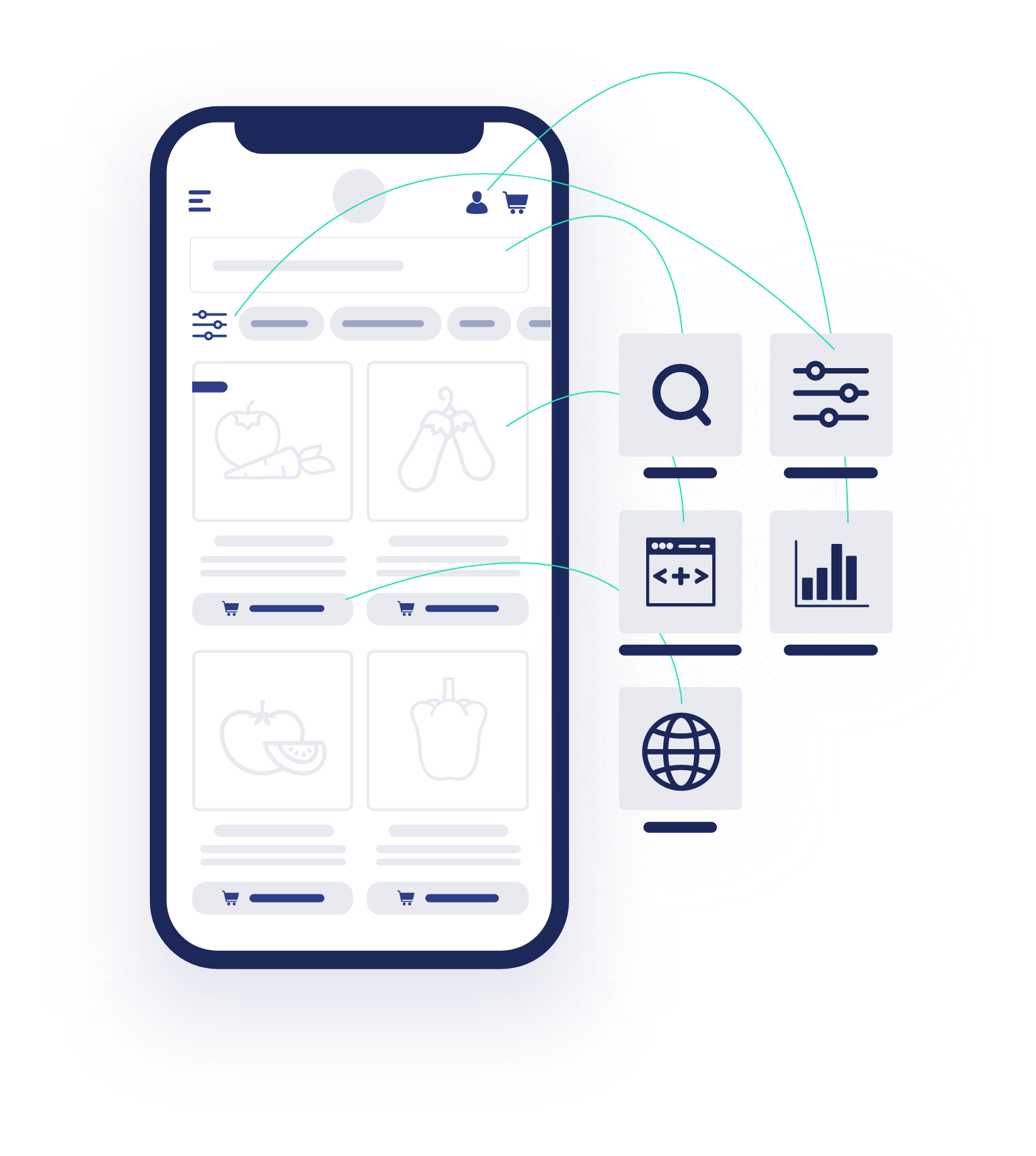
Zelfs met meer dan 2000 Shopify apps in de app store is het maken van een app op maat van de eigen doelstellingen vaak de enige manier om de benodigde controle en perfecte functionaliteit voor jouw webshop te bereiken:
Onze Shopify-specialisten denken dankzij hun jarenlange in app building mee op samen met jou tot de ideale oplossing te komen. Het resultaat is een doordacht eindproduct, met jouw wensen en de gebruikservaring voor je klanten als het ultieme doel.
Hieronder staan enkele voorbeelden van Shopify apps die we voor jou kunnen ontwikkelen, voor zowel publieke als private doeleinden:
Product builder en zoekfilters voor je webshop, of je nu technologie, kleding, verbruiksproducten of meer verkoopt.
Externe API's met magazijnintegraties om tracking en andere informatie over je bestellingen gemakkelijk heen en weer te sturen.
Single sign-on (SSO) apps waarmee je klanten ingelogd kunnen blijven wanneer ze heen en weer reizen van je verschillende websites.
Enquêtes, winkelwagenautomatisering, complexe abonnementen en andere functies voor een persoonlijke winkelervaring.
Aangepaste checkoutfuncties, cadeaubonnen, complexe leveringsfunctionaliteit bij het afrekenen en betaalopties.
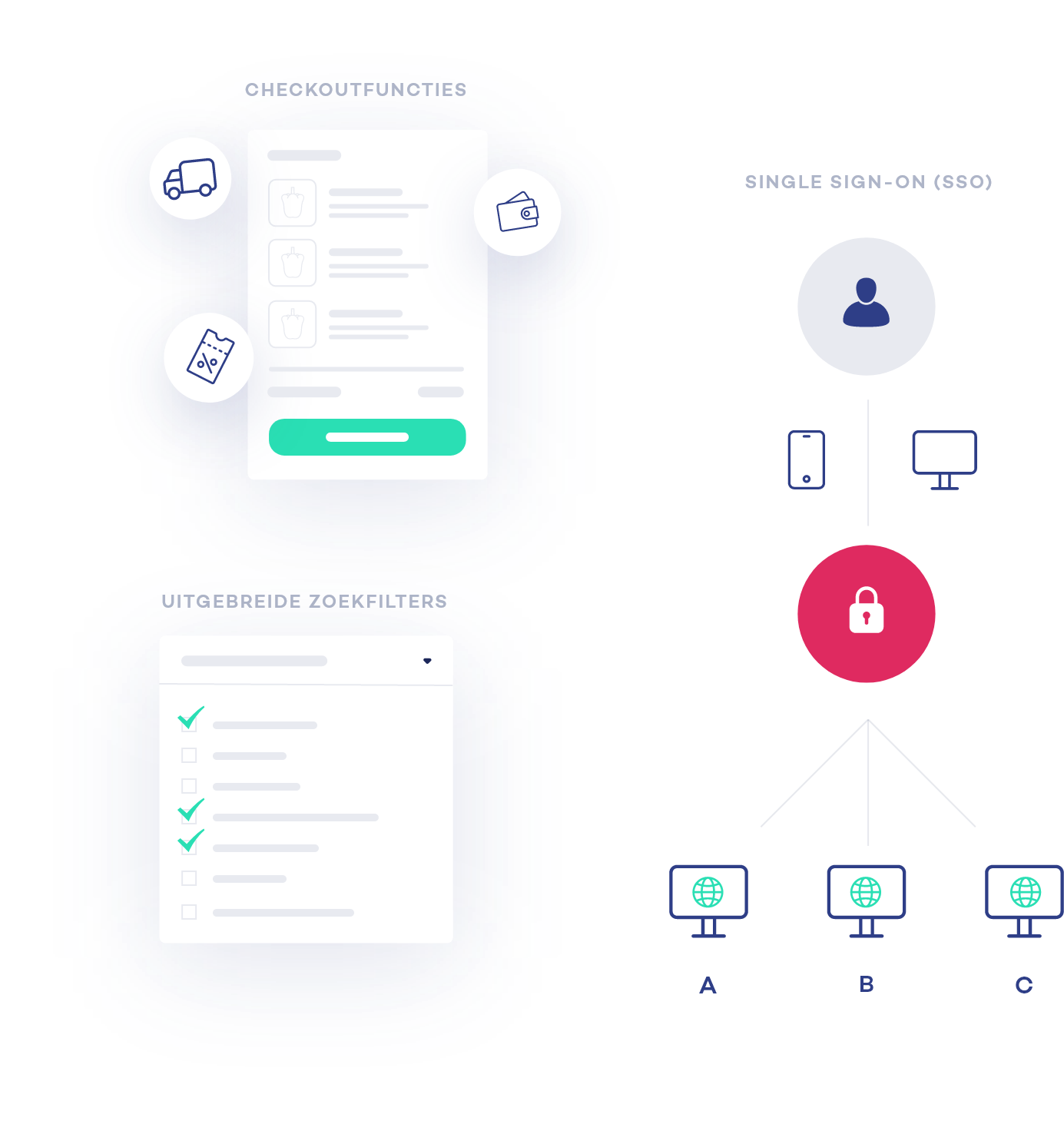

Groot nieuws bij Esign!
We zijn verheugd om onze nieuwste mijlpaal met jullie te delen: we bundelen onze krachten met drie andere vooraanstaande IT-bedrijven en vormen samen Dynamate! Met deze opwindende fusie streven we ernaar onze klanten nog beter te ondersteunen door een breed scala aan hoogwaardige IT-, marketing- en developmentoplossingen aan te bieden.